【Excel】関数の$は何?相対参照と絶対参照の違いを徹底解説!

- 他のセルを参照するときは「相対参照」と「絶対参照」の2つの参照方法がある
- 両者の違いは数式を他のセルにコピーするときに参照セルの位置が変わるかどうか
- 相対参照は、相対的な位置を指定する方法
- 絶対参照は、参照するセルの位置を固定する方法
新卒くんは、商品の売上(C列)に利益率(G2)をかけて、各商品を販売したときの利益を求めようとしています。
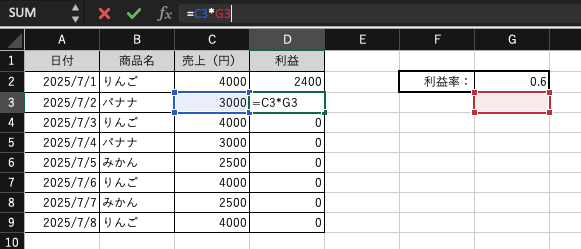
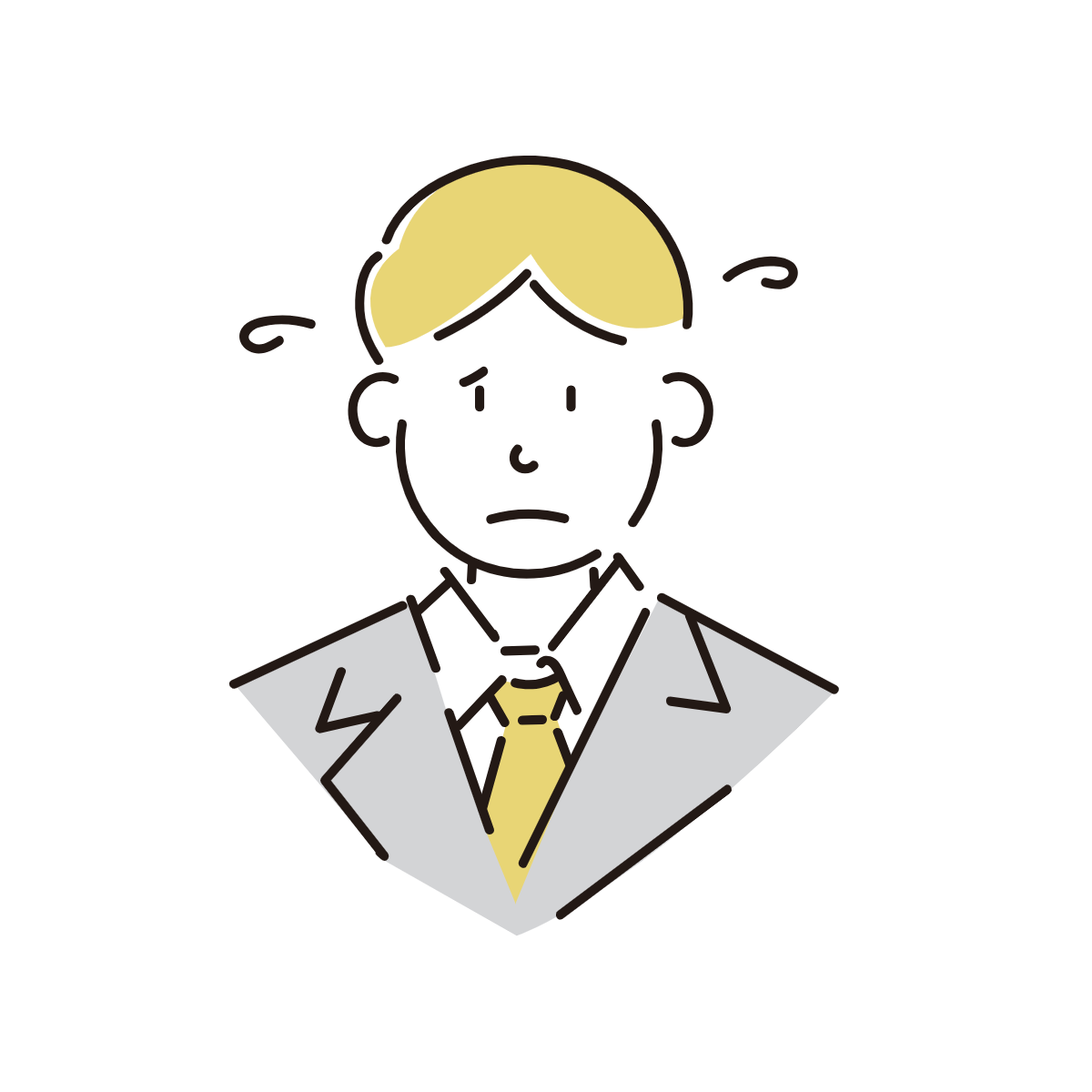
D2は売上(C2)×利益率(G2)で計算できたけど、
D2の関数をD3にもコピーしたら利益率の参照先がずれちゃった!

それは、利益率を「絶対参照」しないといけないのに、「相対参照」してしまっているからだよ。
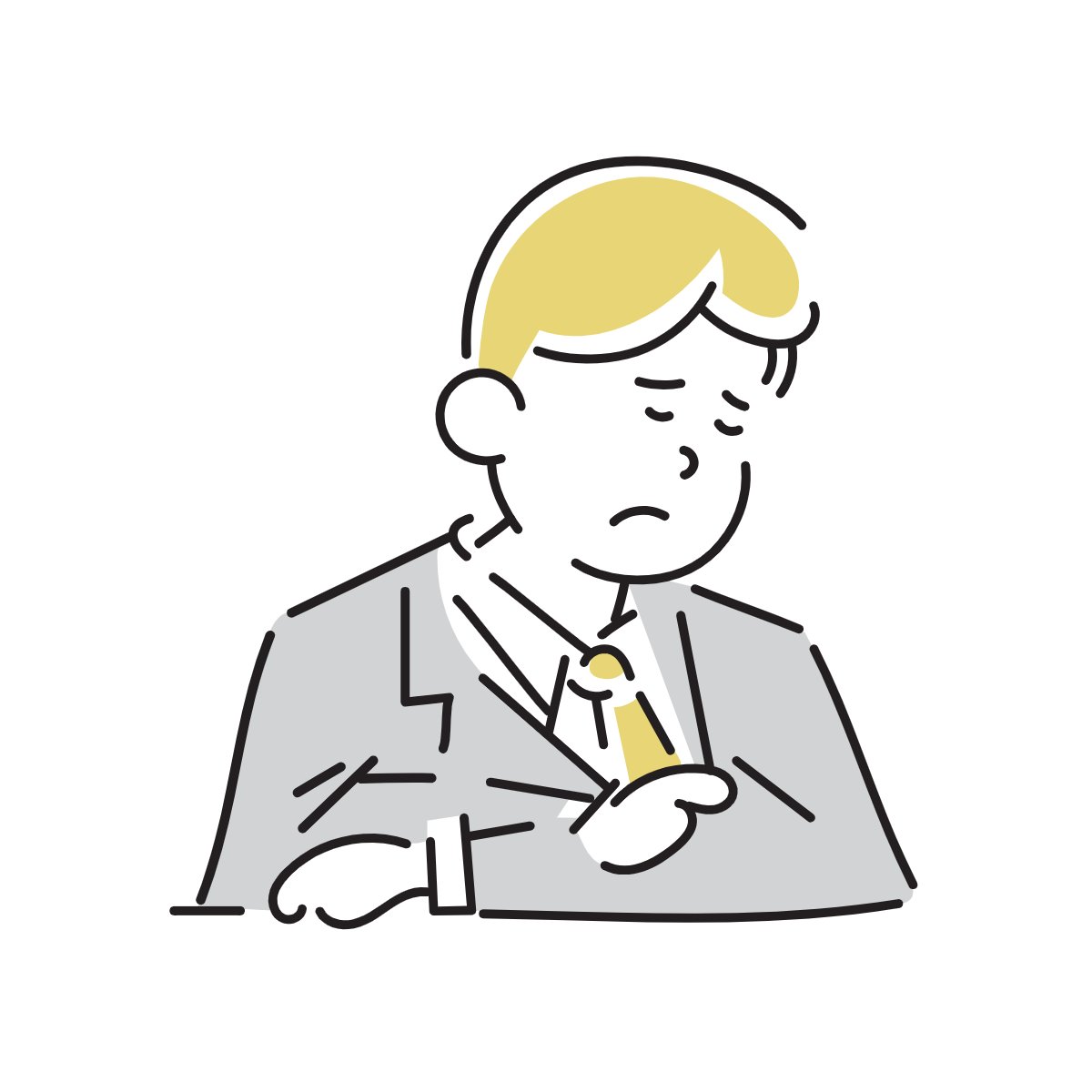
「相対?」「絶対?」はじめて聞いたよ、、、

それぞれの違いや使い方を解説するね。
主な違いは、数式をコピーして他のセルに貼り付けたときに、参照するセルの位置が変化するかどうかだよ。
Excelを使っていると、あるセルの数字やテキスト、計算結果を別のセルでの計算に利用(=参照)したいことはありますよね。Excelで他のセルを参照するときには、「相対参照」と「絶対参照」の2つの参照方法があります。この記事では、これらの違いや使い分けについて解説します。
- 相対参照と絶対参照の定義がわかる
- それぞれの使い分け方がわかる
- 相対参照と絶対参照を使い分けている実例がわかる
冒頭で述べたように、「相対参照」「絶対参照」はいずれも他のセルを参照するときの参照方法です。まずは、それぞれどのような参照方法であるのかについて見てきましょう。
相対参照について
相対参照とは
相対参照は、関数を入力するセル(以下、「基準セル」と言います。)から相対的な位置を指定する方法です。数式内のセル参照が、基準セルからの相対的な位置で解釈されます。これにより、数式をコピーして他のセルに貼り付けた場合、参照するセルの位置も相対的に変化します。
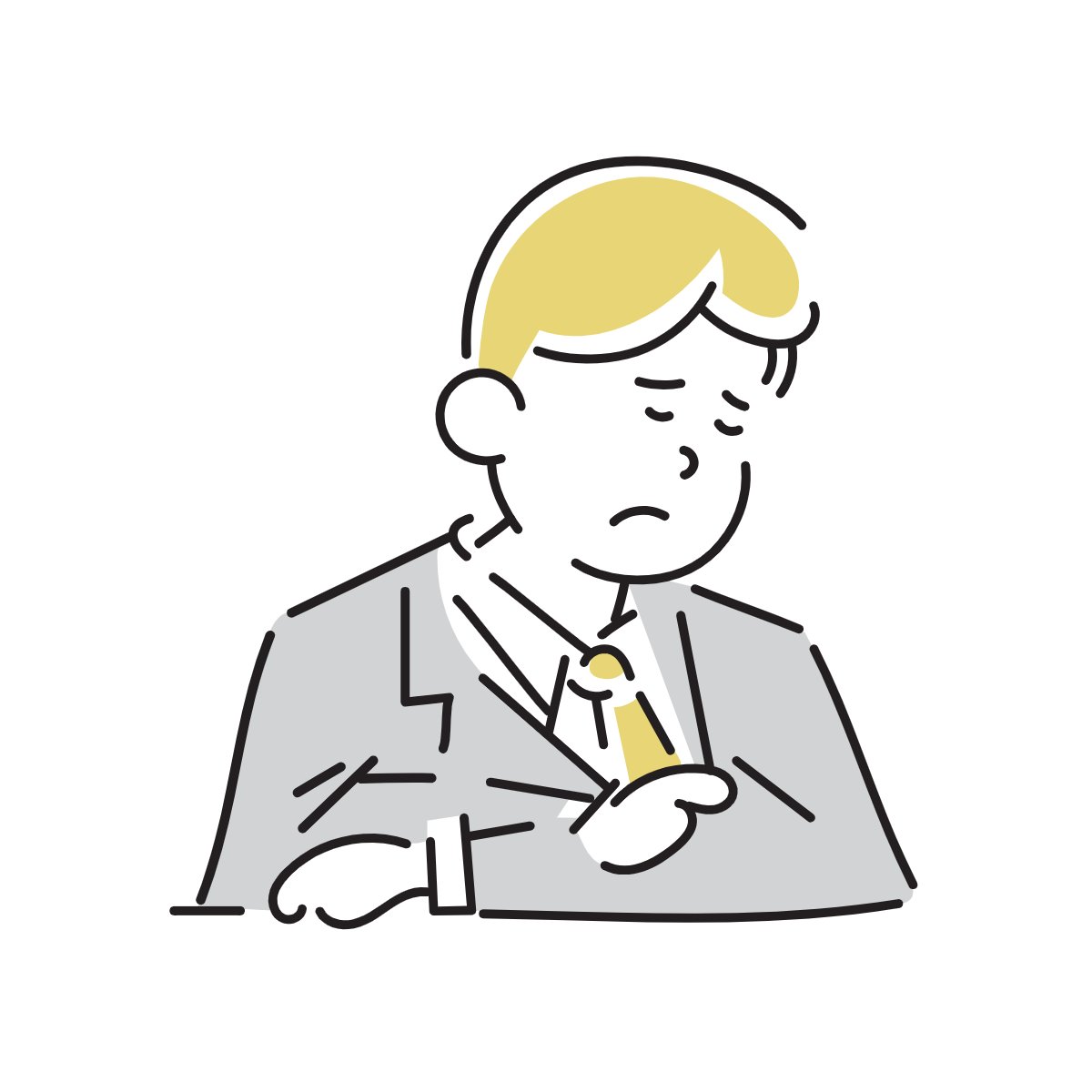
難しくてよく分からないな、、、

実際の例を見ればすぐ分かるよ!
相対参照の実例
例えば、以下のような表があるとします。
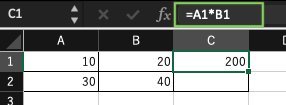
上の表では、C1セルに数式「=A1×B1」と記述しています。このとき、C1の数式をC2セルにコピーすると、「=A1×B1」ではなく「=A2×B2」の計算結果が表示されます。
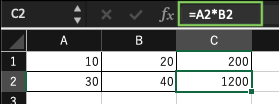
これは、C1セルの計算が次のことを表しているからです。
C1セル(基準セル)=基準セルの2つ左セル(A1)×基準セルの1つ左セル(B1)
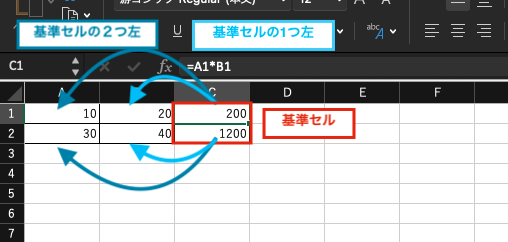
C2セルの関数では、コピー元の数式(C1)から、「基準セルからの相対的なセルの位置(○つ左)」が参照されるため、セルA2とセルB2の値が掛け算されます。
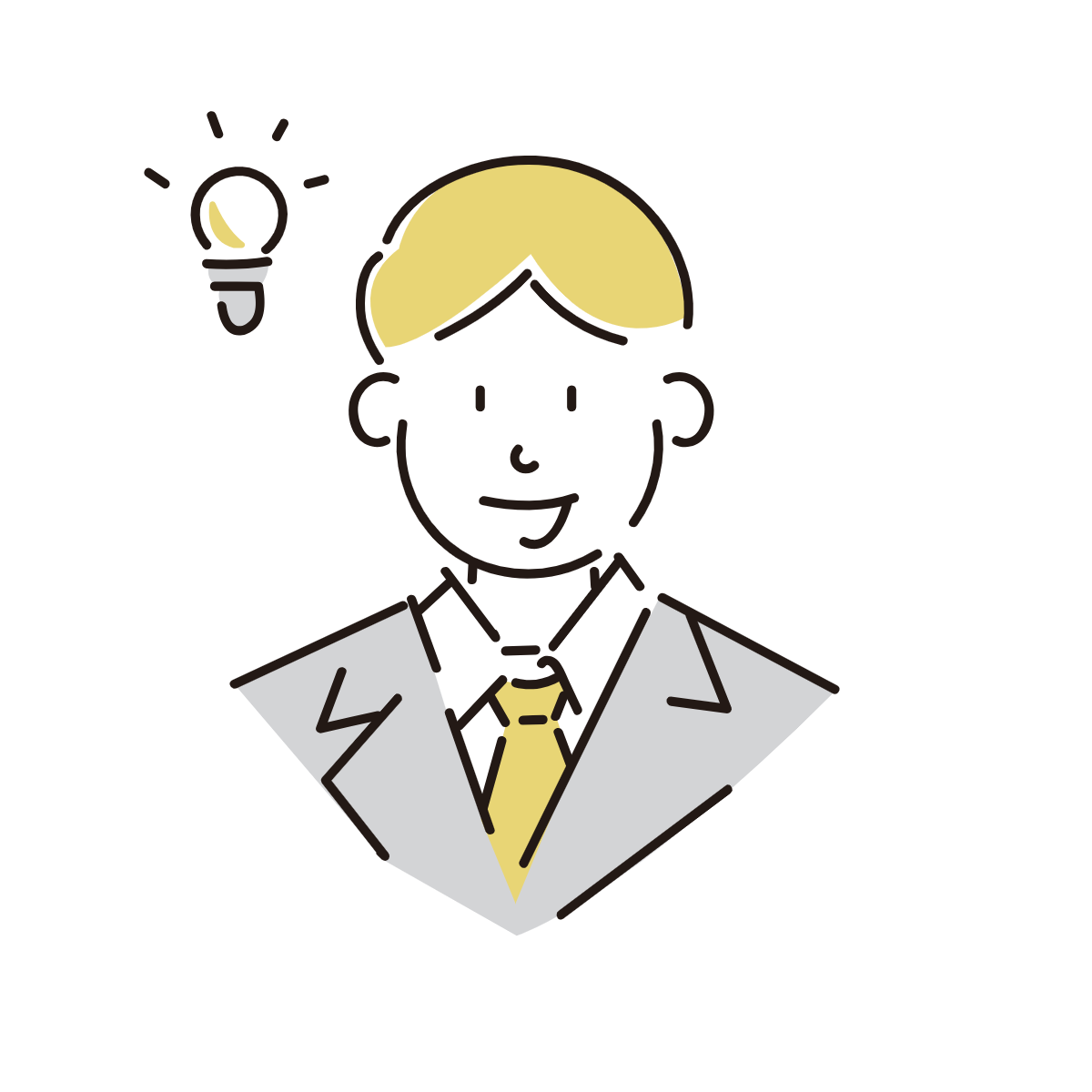
C1の関数をC2にコピーしたら、基準セルが一つ下に下がったから、参照するセルも一つずつ下に下がったってことだね!
それでは、絶対参照を用いた場合はどのようになるのでしょうか。
絶対参照について
絶対参照とは
絶対参照は、他のセルを参照するときに、参照するセルの位置を固定することができます。絶対参照では、セル参照をドル記号($)を使って固定します。これにより、数式をコピーして他のセルに貼り付けた場合でも、参照するセルの位置が変わらなくなります。
絶対参照の実例
例えば、以下のような表があるとします。
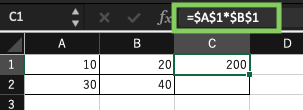
上記の表では、C1セルには数式「=$A$1×$B$1」と記述しています。これはセルA1の値をセルB1と掛け算して表示する数式ですが、A1セルの参照が$を使って絶対参照となっています。
この数式をC2セルにコピーすると、C1セルと同じように数式「=$A$1B1」がコピーされます。
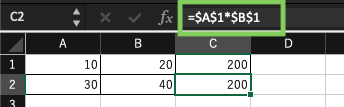
これは、相対参照では基準セルからの相対的な位置(基準セルの○つ左のセル)がコピーされていたのに対し、絶対参照では「A1」「B1」という絶対的なセル位置がコピーされたためです。
このように、絶対参照では、コピー元の数式から参照するセルが変わらず、常にA1セルとB1セルの値が掛け算されます。
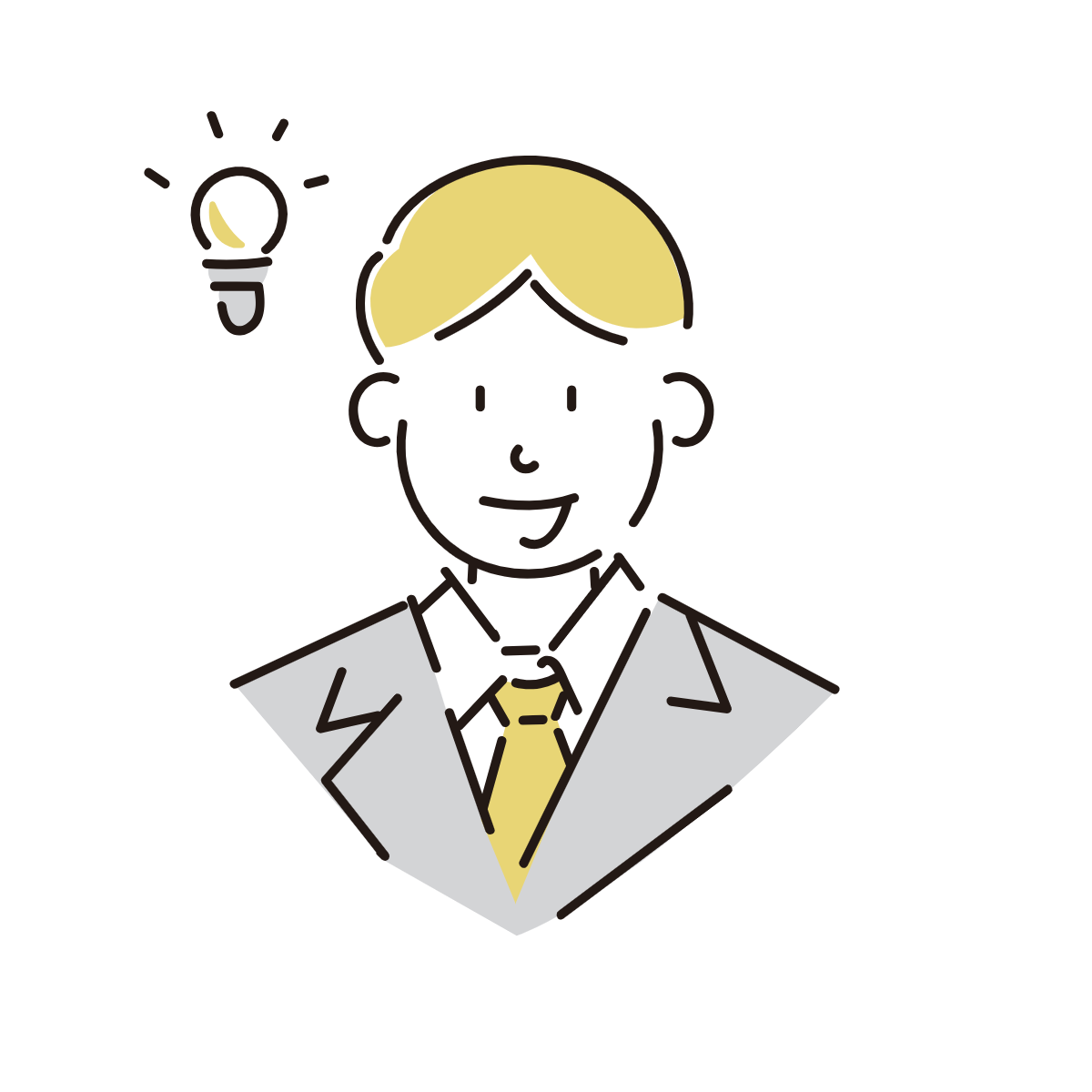
絶対参照にすると、関数を他のセルにコピーしても参照セルが固定されるのか!
絶対参照するときのセルの固定方法($の使い方)
セルを絶対参照したいときには$(ドル)を用いますが、$の位置によってセルの固定され方が異なります。セルの固定方法は、次の3種類です。
- $A$1 セル位置を完全に固定します
- $A1 列(A)のみ固定します
- A$1 行(1)のみ固定します
例えば、C2セルに②列のみ固定を用いて数式を記述し、D3セルにコピーしたときには次のようになります。この例では、基準セルは右下に移動していますが、A列、B列がそれぞれ固定されているので、D3セルの数式の参照セルはそれぞれ1行下に下がるだけになっています。
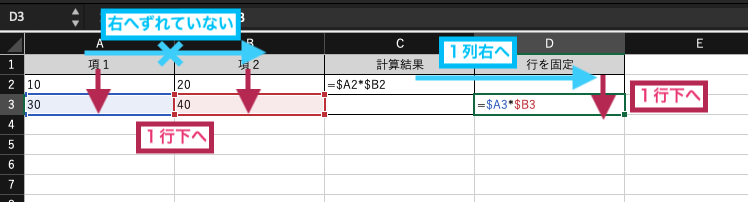
相対参照と絶対参照の違い
以上のように、相対参照と絶対参照の主な違いは、数式をコピーして他のセルに貼り付けた場合に、参照するセルの位置が変化するかどうかです。まとめると、次のような違いがあります。
| 相対参照 | 絶対参照 | |
|---|---|---|
| コピーしたとき | 参照セルが相対的に変化 | 参照セルが変わらない |
| 使用するとき | デフォルトで使われる | $を使って指定 |
相対参照と絶対参照の使い分け【基礎編】
次に、相対参照と絶対参照の使い分けについて解説します。
使い分けは次のとおりです。
相対参照:数式内でセル参照を相対的に変化させたいとき
絶対参照:数式内で特定のセル参照を固定したいとき
数式を相対参照、絶対参照で記述したときの例を見て見ましょう。
次の例では、C2、D2に次のとおり数式を記述し、それぞれC3、D3にコピーしたものです。
相対参照C2:=A2×B2
絶対参照D2:=$A$2×$B$2
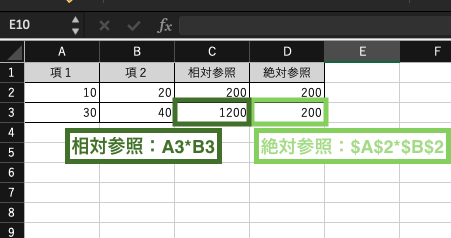
このように、相対参照ではセル参照が相対的に変化しますが、絶対参照では特定のセルが参照されます。
相対参照と絶対参照の使い分け【実践編】
それでは最後に、相対参照と絶対参照の実践的な使い分けについて見ていきましょう。
例として、冒頭に示した売上一覧表を例に解説します。
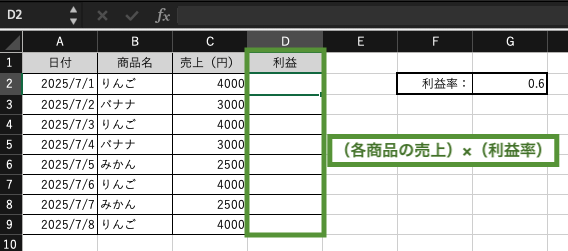
D2セルに計算式を入力し、それを3行目以降にもコピーすることを考えます。
このときD2には「C2」と「G2」の掛け算を入力しますが、「C2」と「G2」はそれぞれ「相対参照」「絶対参照」のいずれにするべきでしょうか。
まず、「C2」セルについて、「D3(7月2日の利益)」を計算するときには、参照セルは「C2(7月1日の売上)」ではなく「C3(7月2日の売上)」を参照した方が良さそうです。
つまり、参照セルは、基準セルから相対的なセルを参照したいので、「相対参照」します。
次に「G2」セルについては、利益率は常に「G2」セルを参照して計算したい=セルの位置を固定させたいので、「絶対参照」をします。
これらを合わせて、D2セルには次の数式を記述します。
D2=C2(相対参照)*$G$2(絶対参照)
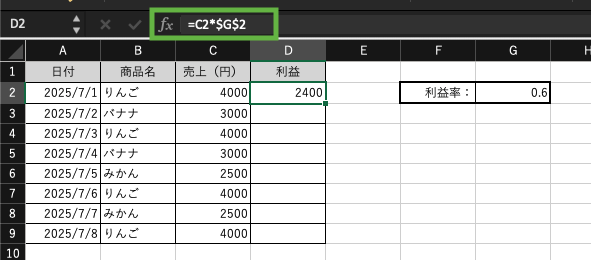
この数式を3行目以降にコピーすると次のようになります。
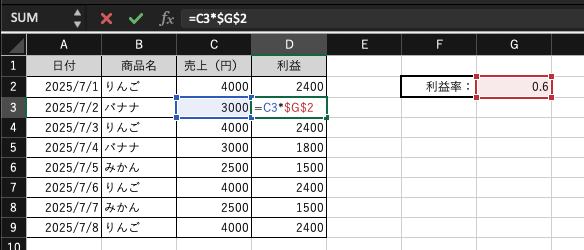
このように、実際には必要に応じて相対参照と絶対参照を使い分けて数式を記述します。
まとめ
いかがだったでしょうか。相対参照と絶対参照についてまとめると次のとおりです。
- 他のセルを参照するときは「相対参照」と「絶対参照」の2つの参照方法がある
- 両者の違いは数式を他のセルにコピーするときに参照セルの位置が変わるかどうか
- 相対参照は、相対的な位置を指定する方法
- 絶対参照は、参照するセルの位置を固定する方法
相対参照と絶対参照を適切に使い分けることで、Excelでの計算やデータ処理を効率的に行うことができます。自分の作業に合った参照方法を選択して、スムーズな表計算を実現しましょう。





